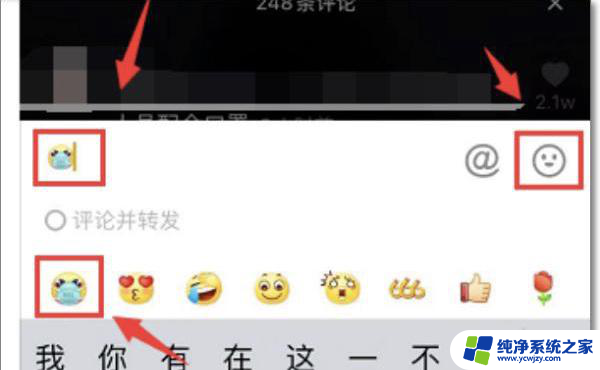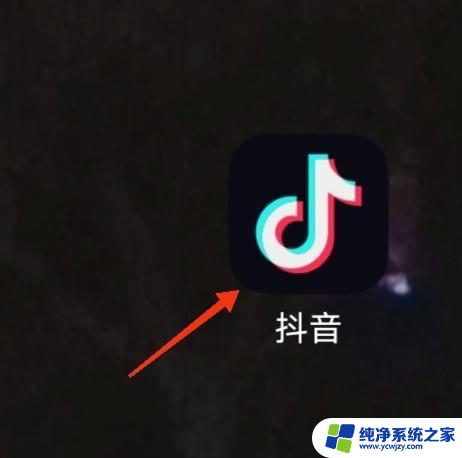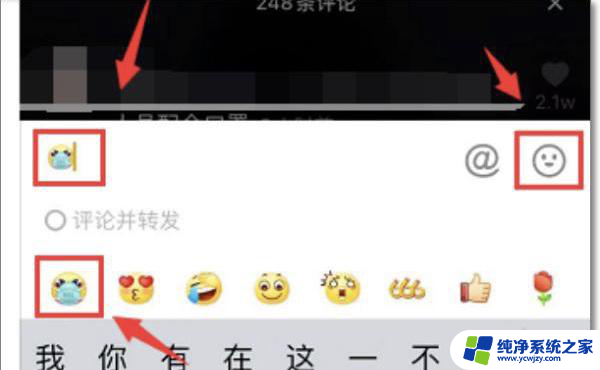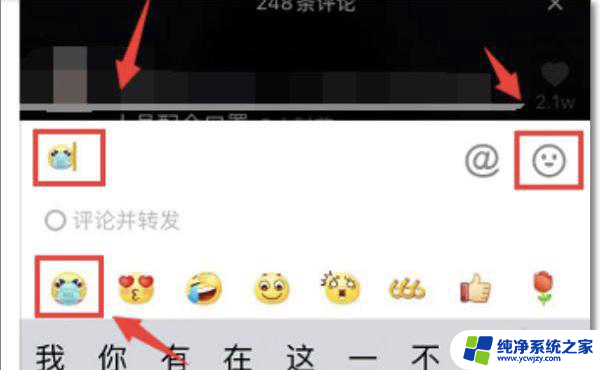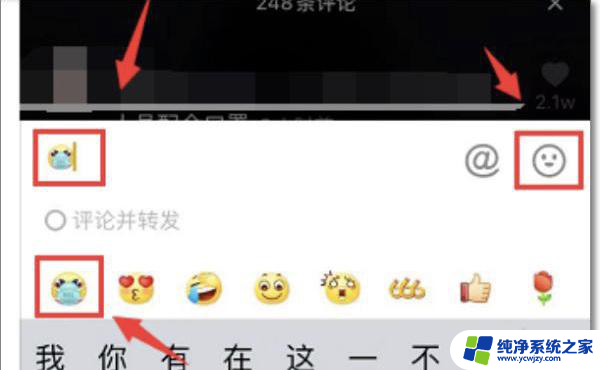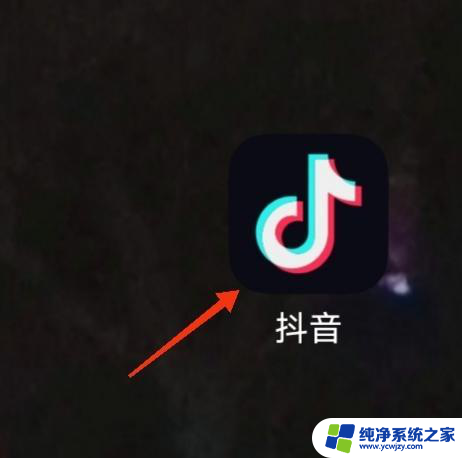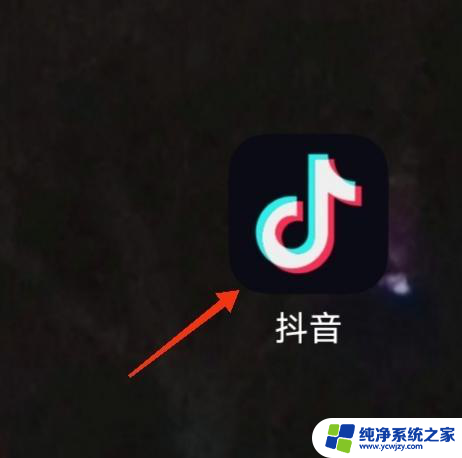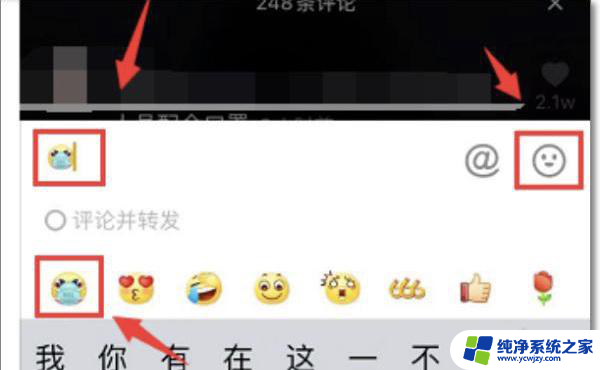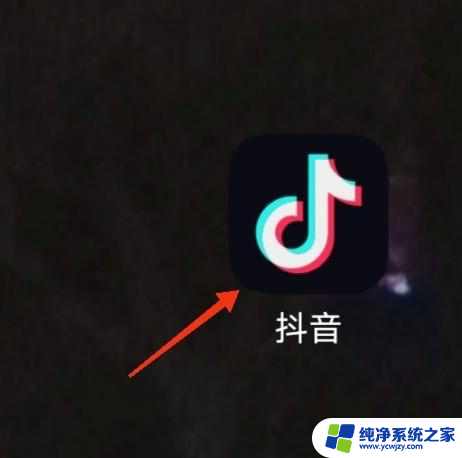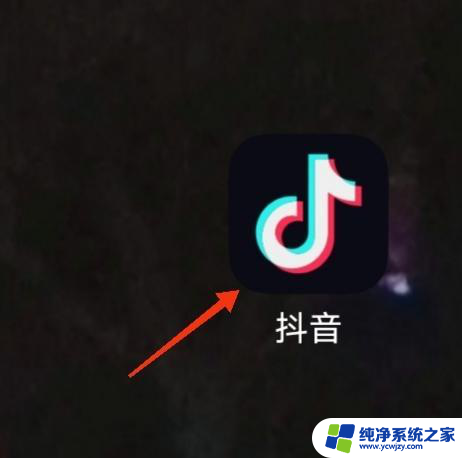怎么把抖音的表情包转到QQ
在如今的社交网络中,表情包已经成为人们表达情感的重要工具之一,而抖音作为一个热门的社交平台,拥有丰富多样的表情包资源。有时候我们可能希望将抖音的表情包转移到其他平台上,比如QQ以丰富我们在聊天中的表达方式。怎么将抖音的表情包转到QQ上呢?接下来我们将探讨一些方法,帮助你实现这一愿望。无论你是抖音的忠实粉丝,还是QQ的用户,本文都将为你提供一些实用的技巧。让我们一起来看看吧!
抖音的表情包怎么弄到qq上去
方法如下:
1.以红米 K30Pro为例,
首先打开抖音。点击右侧的评论图标,接着在评论里面,点击并发送表情包。
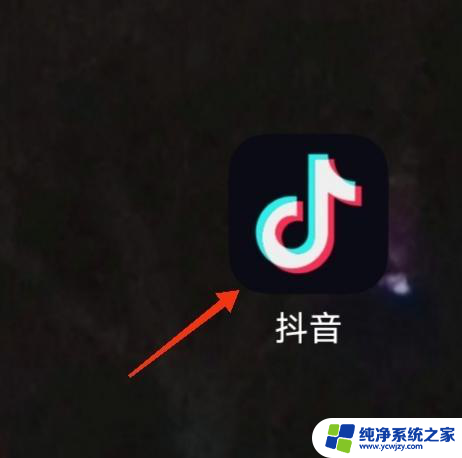
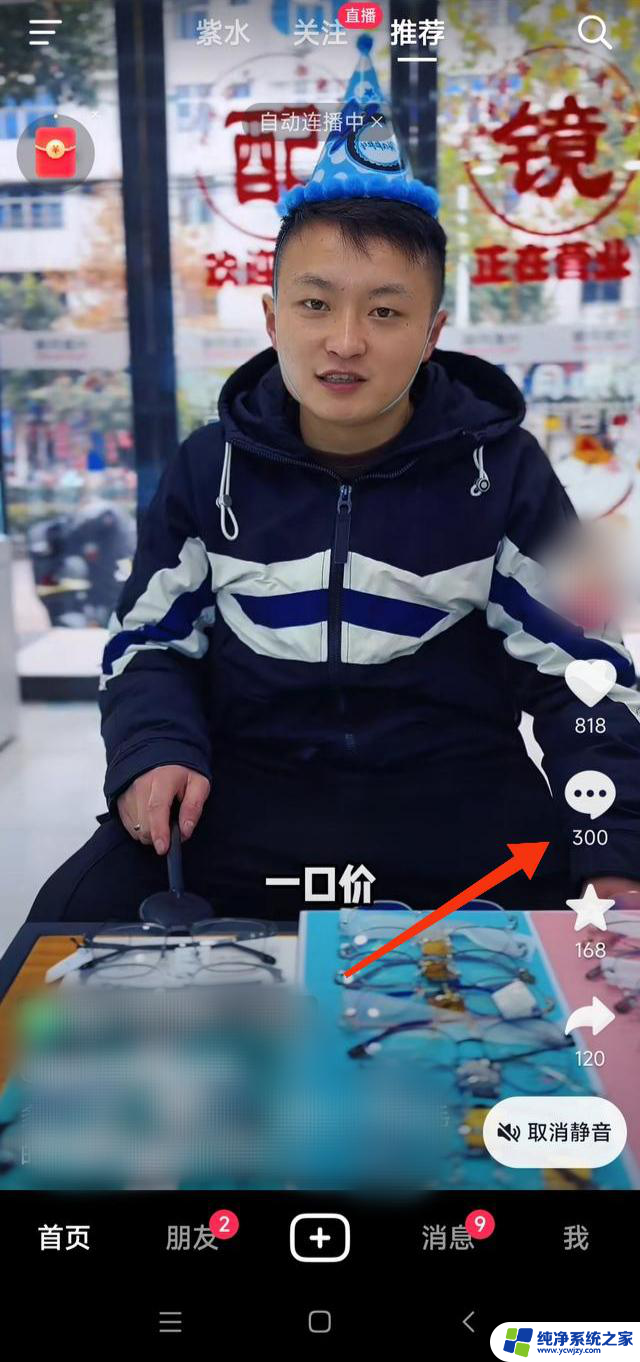
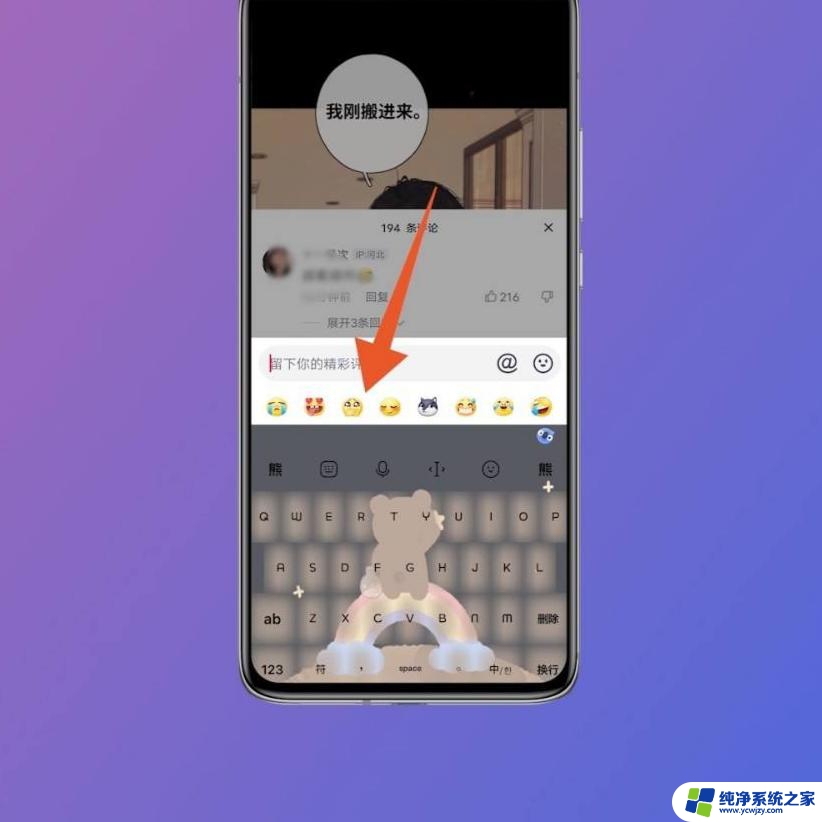
2.然后点击手机的截屏功能,使用截屏功能框住刚刚发送的表情包。
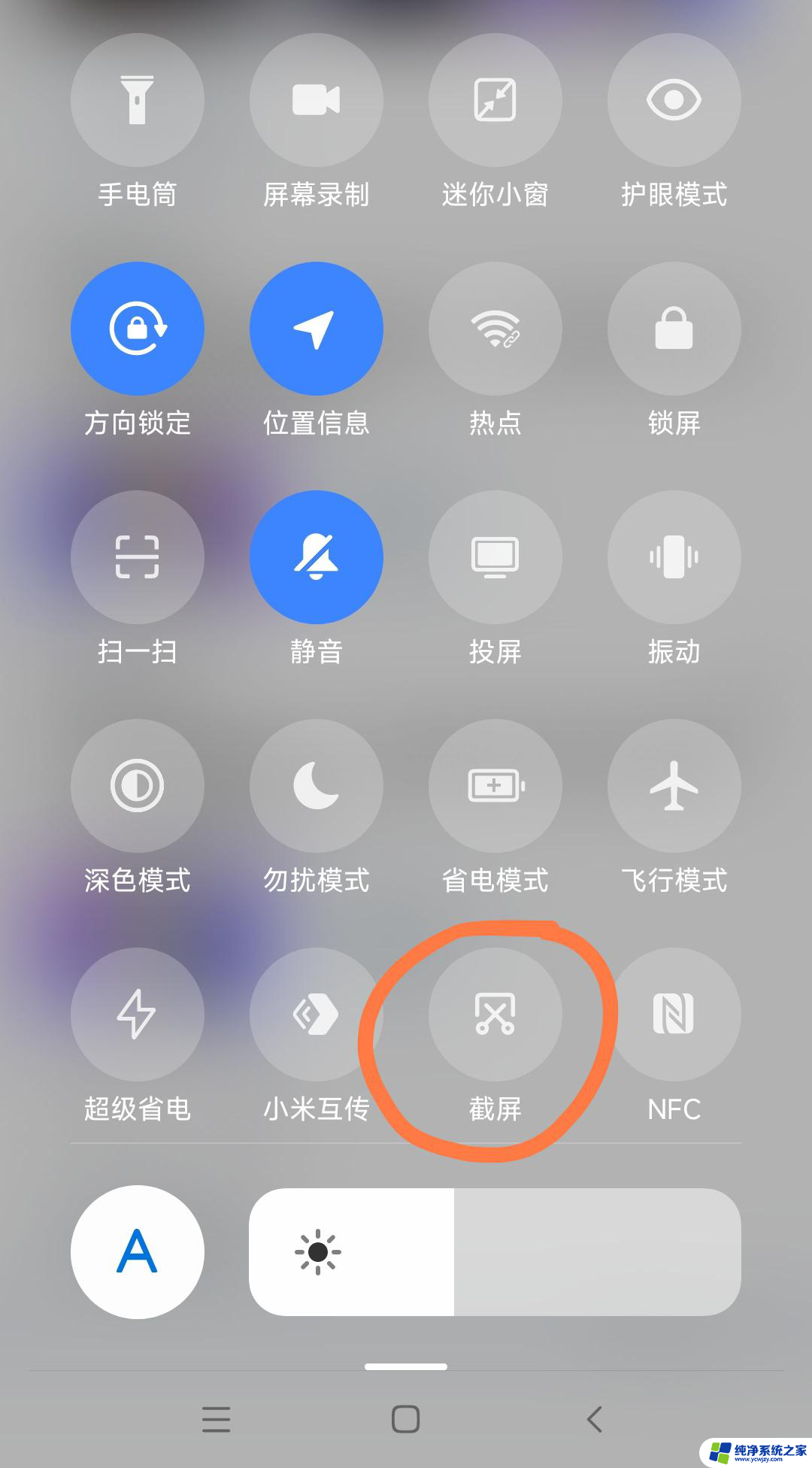
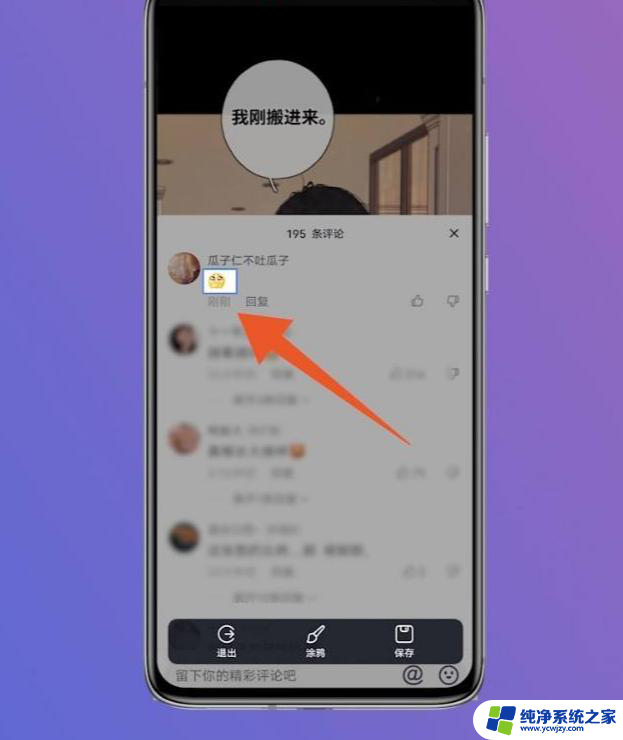
3.接下来再进入到相册当中,找到刚刚被截屏下来的表情包。
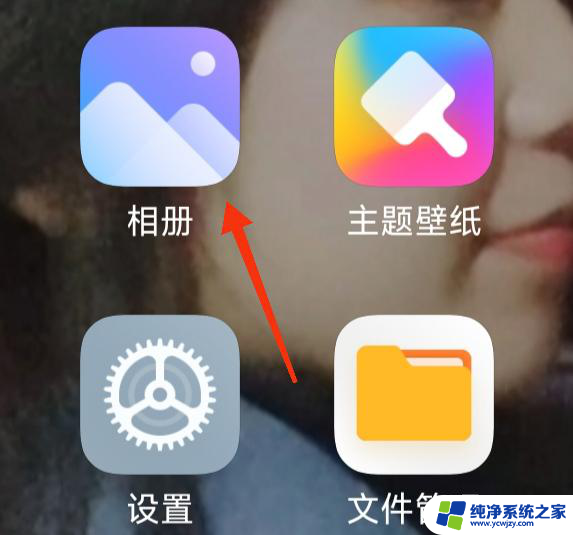
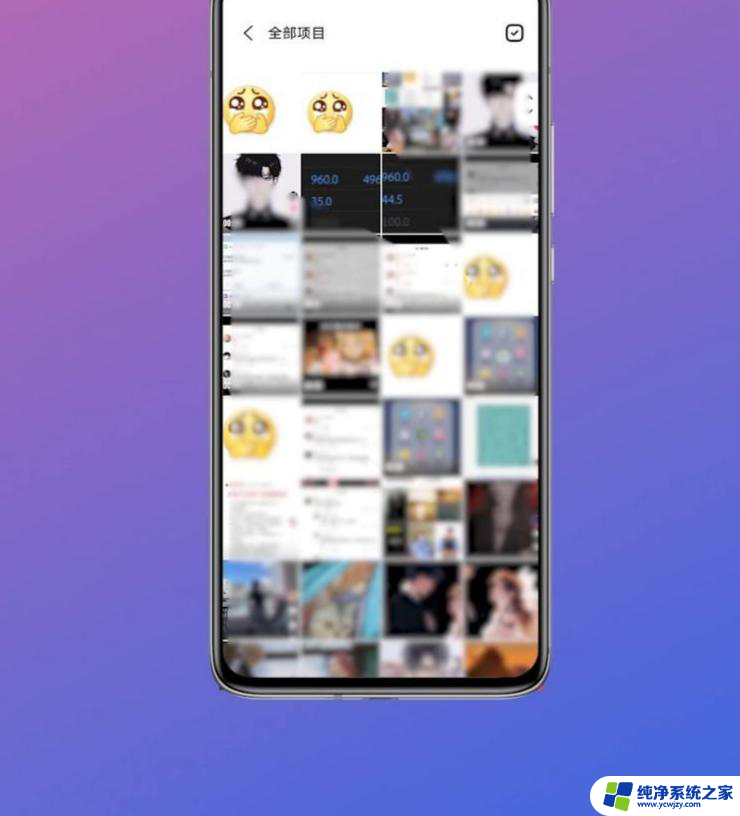
4.然后再打开手机QQ,选择其中的一个好友聊天框进入。
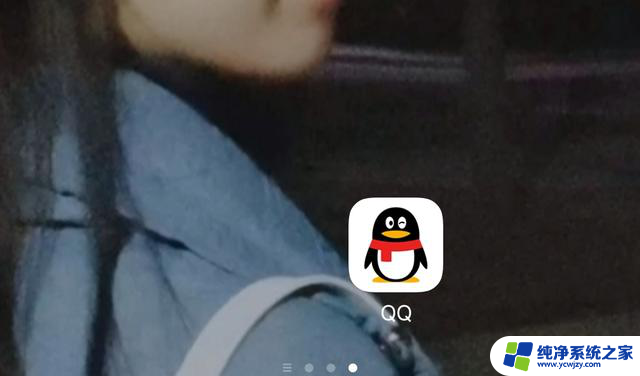
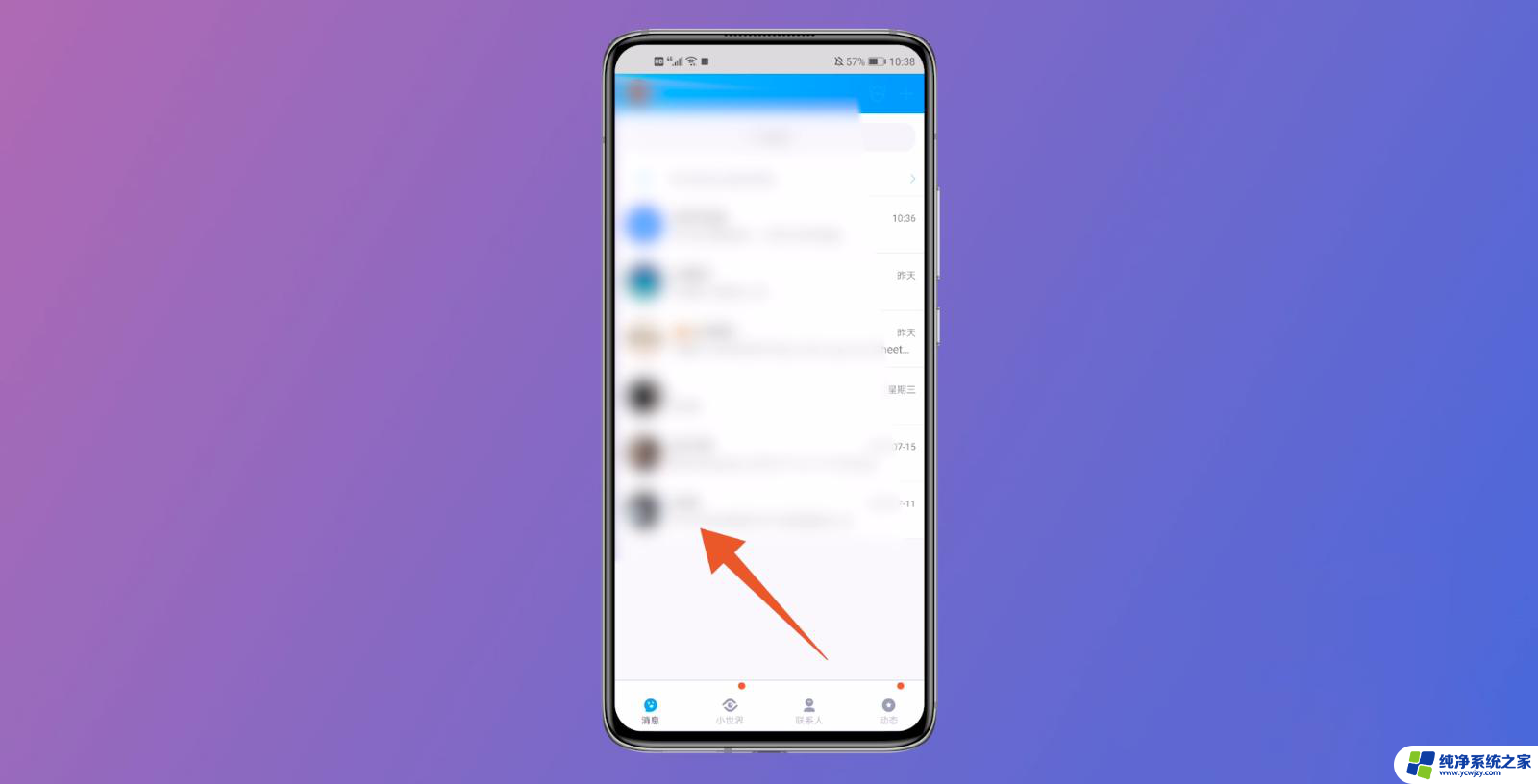
5.进入到聊天框之后,选择点击键盘上的笑脸选项。
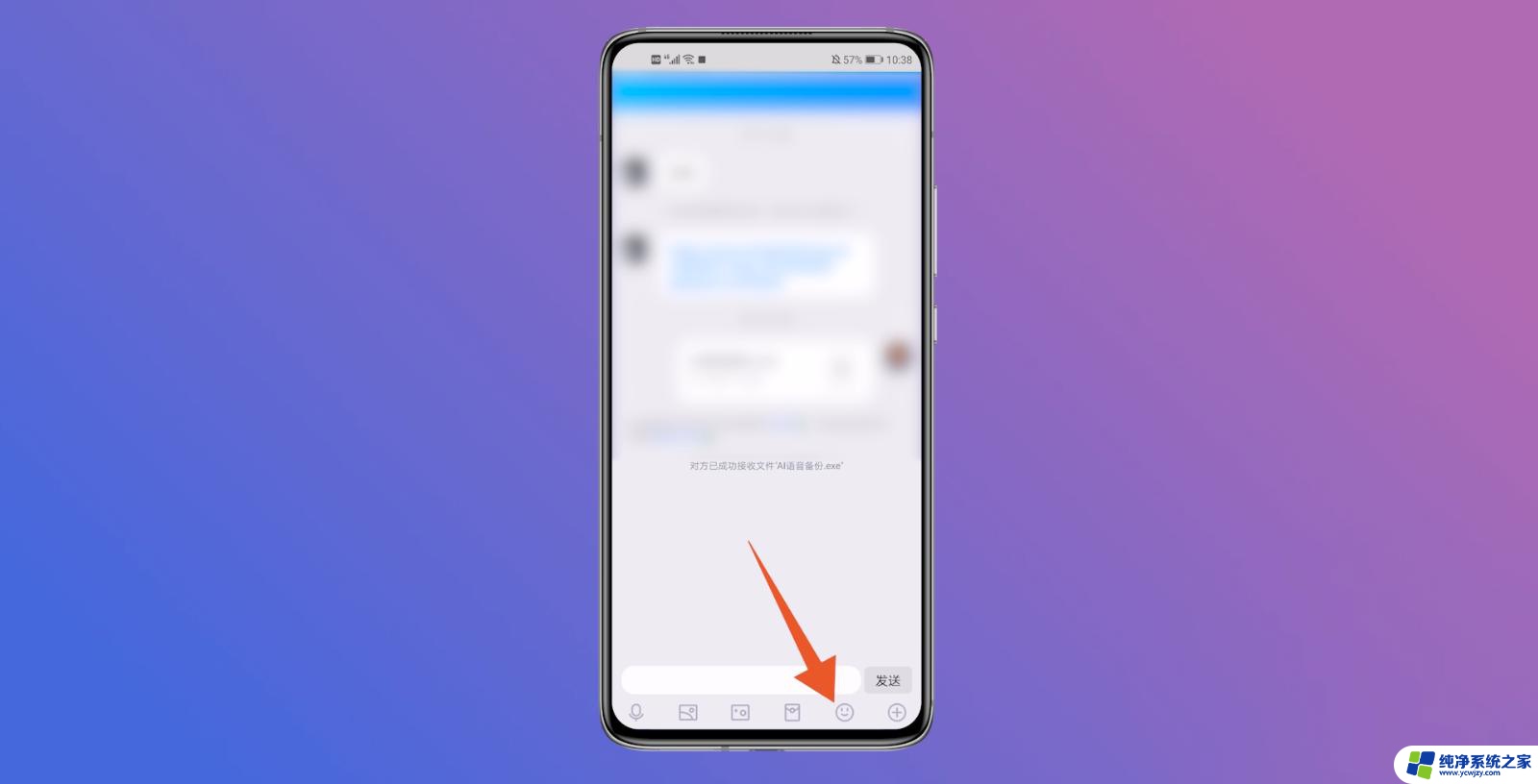
6.弹出表情的主页之后,选择点击下面的爱心选项。
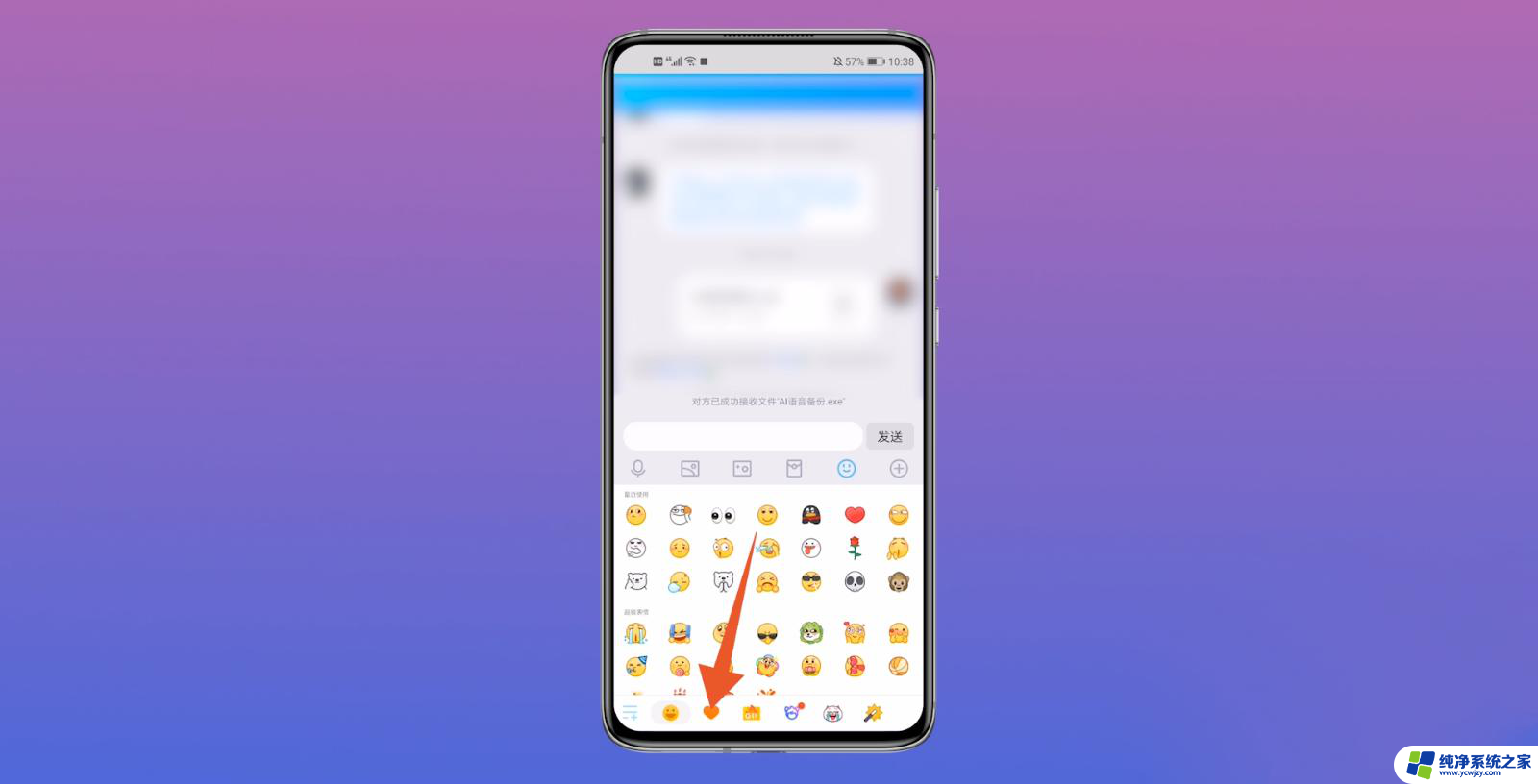
7.弹出爱心的主界面之后,点击键盘上面的加选框。
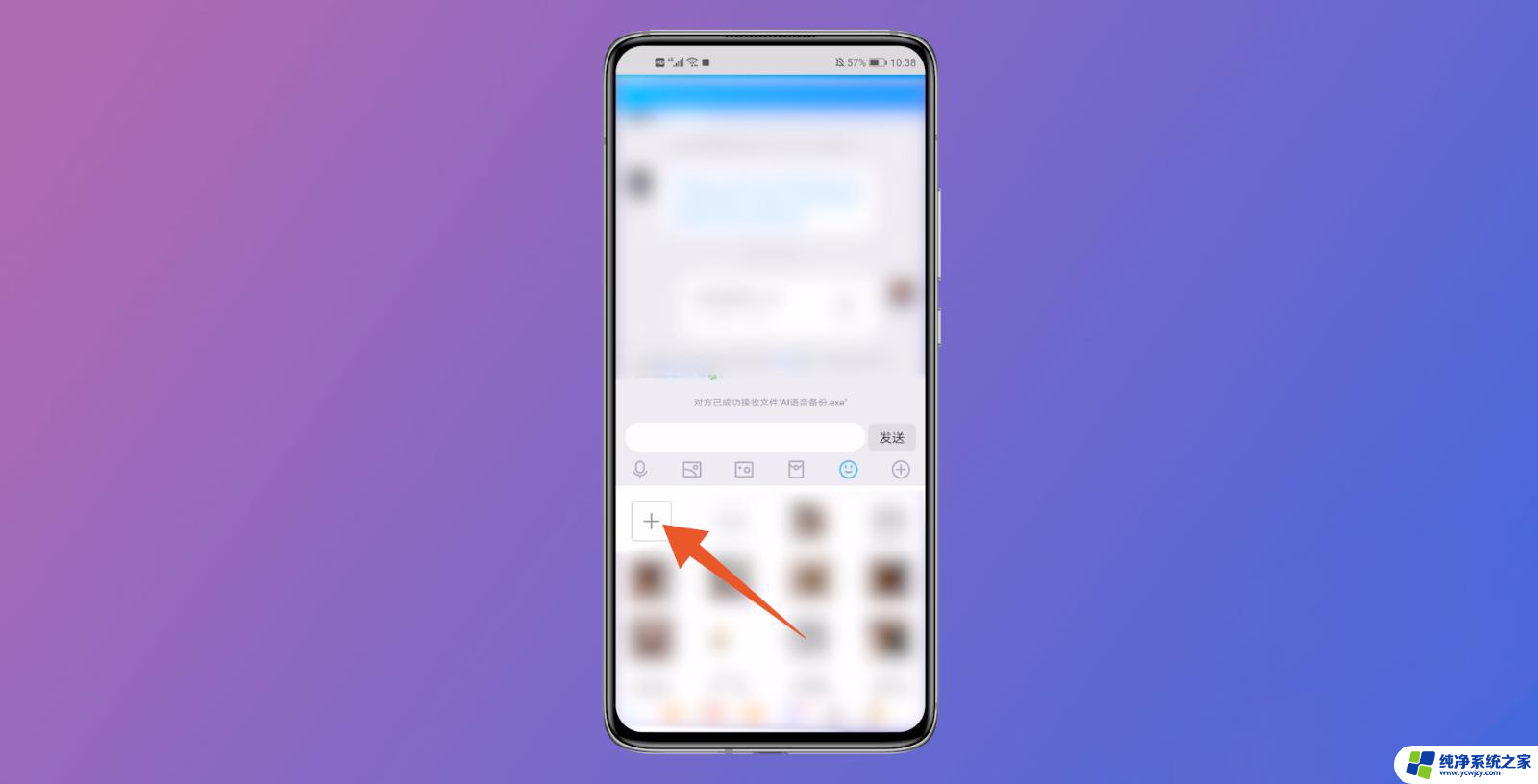
8.进入到收藏表情的主页面后,再次点击左上角的加选框。
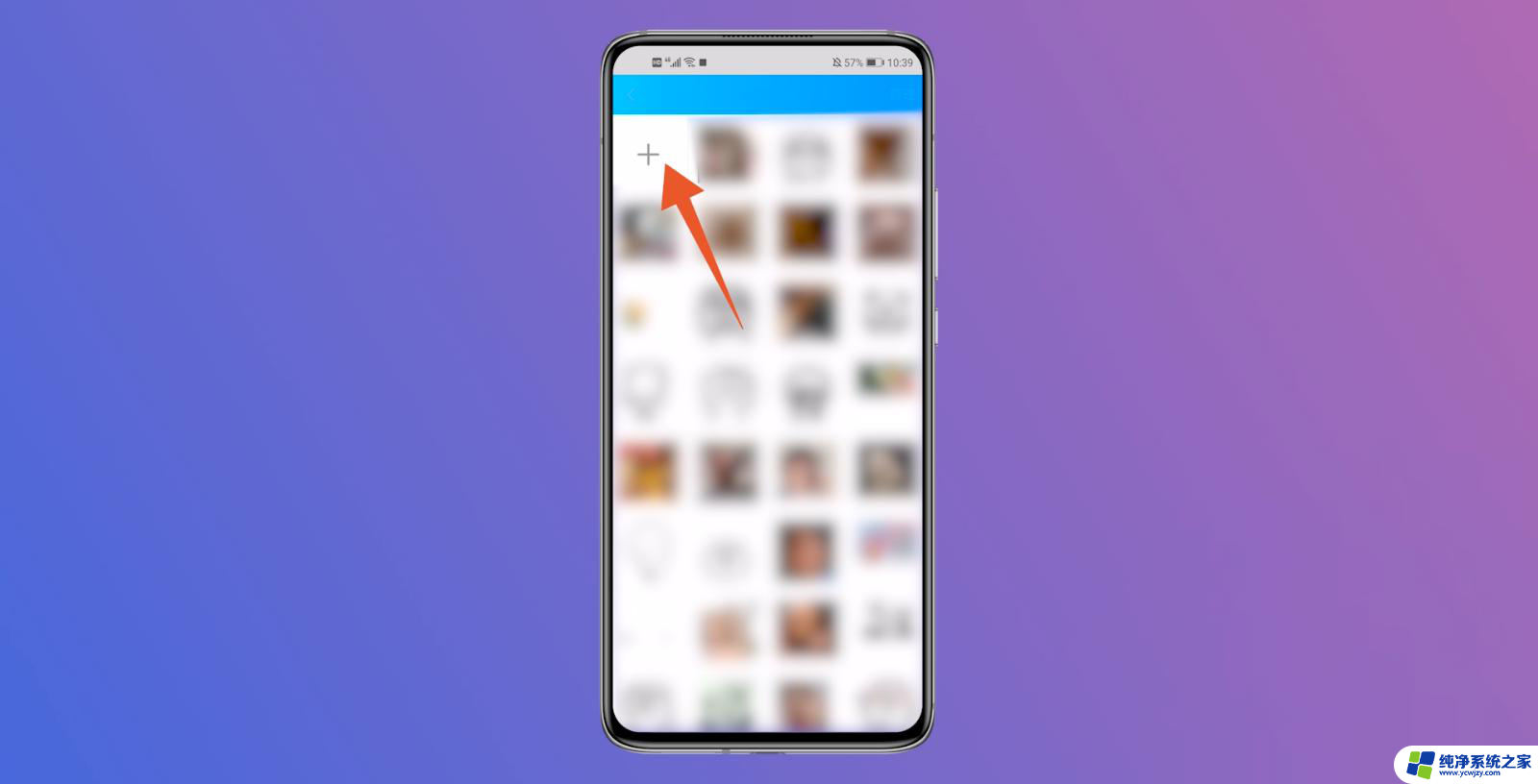
9.最后勾选上保存的表情包,点击右下角的上传按钮即可。
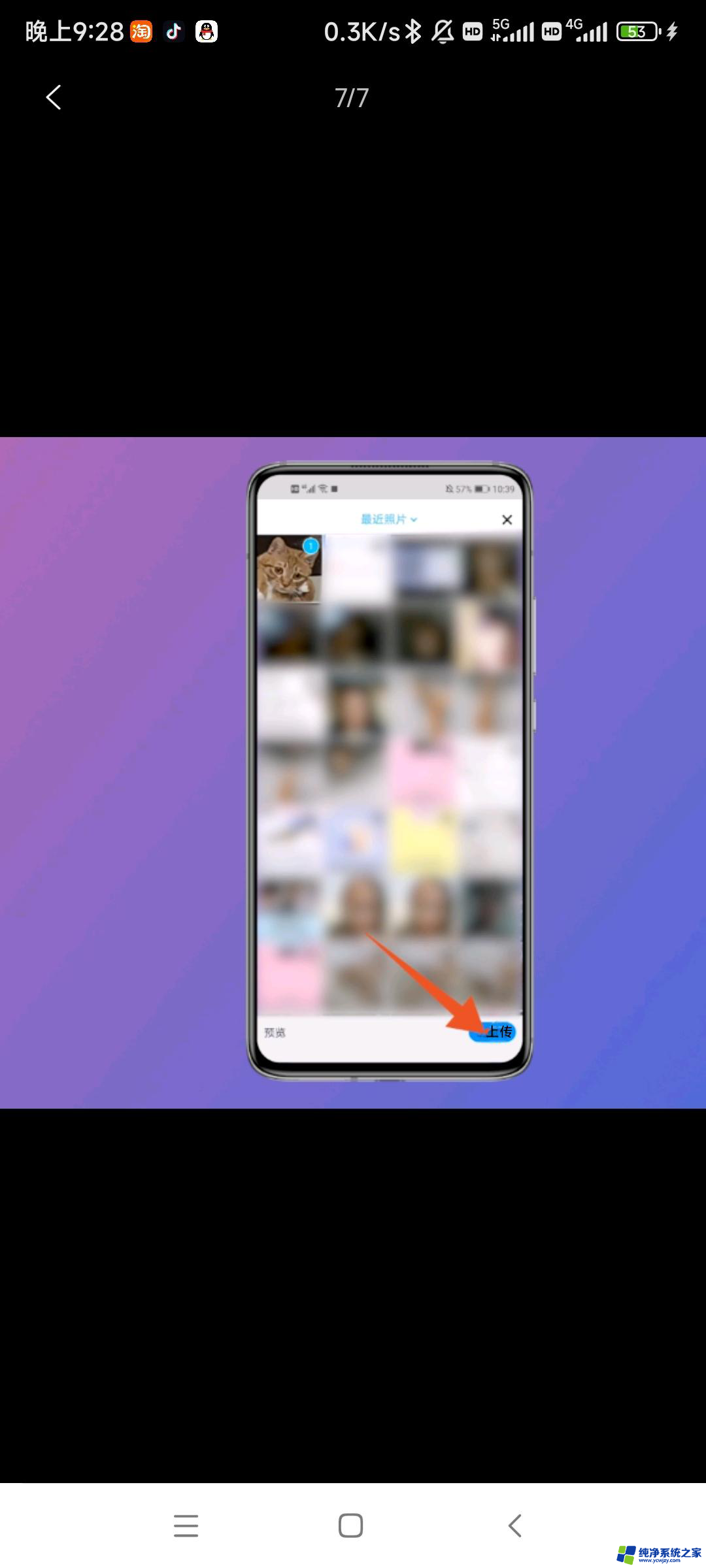
以上就是怎么把抖音的表情包转到QQ的全部内容,如果有遇到这种情况,那么你就可以根据小编的操作来进行解决,非常的简单快速,一步到位。